

Puede registrar un perfil de impresión que utilice con frecuencia en Configuraciones más utilizadas (Commonly Used Settings) de la ficha Configuración rápida (Quick Setup). En cualquier momento se pueden borrar los perfiles de impresión innecesarios.
El procedimiento para registrar un perfil de impresión es el siguiente:
Abra la ventana de configuración del controlador de impresora
Establezca los elementos necesarios
En Configuraciones más utilizadas (Commonly Used Settings) de la ficha Configuración rápida (Quick Setup), seleccione el perfil de impresión que desee utilizar y, en caso necesario, modifique la configuración de Funciones adicionales (Additional Features).
También puede registrar los elementos necesarios en las fichas Principal (Main), Configurar página (Page Setup), Revestimiento transparente (Clear Coating) y Efectos (Effects).
 Nota
Nota
Efectos (Effects) no se puede utilizar cuando se usa el controlador de impresora XPS.
Haga clic en Guardar... (Save...).
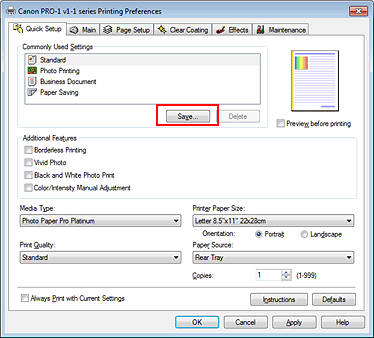
Se abrirá el cuadro de diálogo Guardar configuraciones más utilizadas (Save Commonly Used Settings).
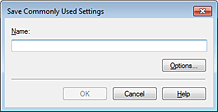
Guarde la configuración
Introduzca un nombre en el campo Nombre (Name).
En caso necesario, haga clic en Opciones... (Options...), establezca los elementos y haga clic en Aceptar (OK).
En el cuadro de diálogo Guardar configuraciones más utilizadas (Save Commonly Used Settings) haga clic en Aceptar (OK) para guardar la configuración de impresión y vuelva a la ficha Configuración rápida (Quick Setup).
El nombre y el icono aparecen en Configuraciones más utilizadas (Commonly Used Settings).
 Importante
Importante
Para guardar el tamaño de página, la orientación y el número de copias establecidos en cada hoja, haga clic en Opciones... (Options...) y compruebe cada elemento.
 Nota
Nota
Cuando instale de nuevo el controlador de impresora o actualice su versión, la configuración de impresión registrada se eliminará de Configuraciones más utilizadas (Commonly Used Settings).
La configuración de impresión registrada no se puede guardar ni conservar.
Si se elimina un perfil, vuelva a registrar la configuración de impresión.
Seleccione el perfil de impresión que se va a eliminar
Elija el perfil de impresión que desee eliminar en la lista Configuraciones más utilizadas (Commonly Used Settings) de la ficha Configuración rápida (Quick Setup).
Elimine el perfil de impresión
Haga clic en Eliminar (Delete).
Cuando aparezca el mensaje de confirmación, haga clic en Aceptar (OK).
El perfil de impresión seleccionado se eliminará de la lista Configuraciones más utilizadas (Commonly Used Settings).
 Nota
Nota
No se puede borrar los perfiles de impresión registrados en la configuración inicial.
Principio de página
|